Chrome浏览器下载安装及密码自动填充设置方法
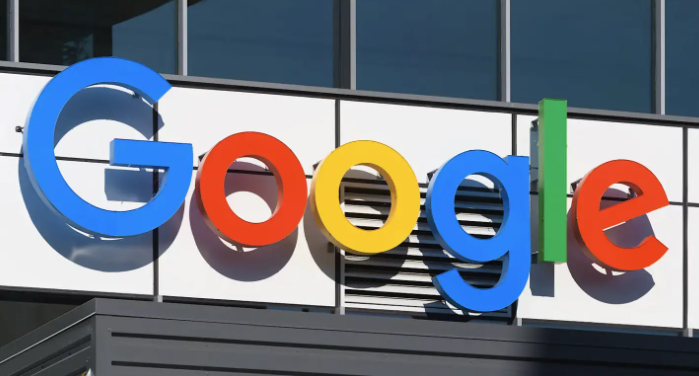
设置密码自动填充功能前需进入浏览器设置界面。点击右上角三个垂直排列的点,选择“设置”选项。在左侧菜单中找到并点击“自动填充”,接着选择“密码管理工具”。此时会显示已保存的所有登录信息列表。
启用自动保存新站点凭据的功能很简单。确保“显示‘保存密码’提示”和“自动登录”选项处于勾选状态。当访问需要输入账号的网站时,浏览器会主动询问是否记录该网站的用户名与密码组合。同意后系统将自动存储这些数据以便下次快速访问。
查看已保存的密码记录也非常方便。在“密码管理工具”页面直接浏览所有条目,每个条目包含网站地址、对应的用户名及隐藏的密码字符。点击眼睛图标即可临时显示完整密码内容。若发现不再需要的旧密码,可点击对应条目右侧的删除按钮将其移除。
手动添加新网站的登录凭证同样支持。点击“添加”按钮后,依次输入目标网站的URL、用户名和密码等信息,保存后该站点将被纳入自动填充范围。对于经常变更密码的服务,还可以通过编辑功能更新现有记录。
跨设备同步是重要特性之一。使用同一谷歌账号登录不同设备上的Chrome浏览器时,所有已保存的密码都会自动同步更新。这确保了无论使用哪台设备都能保持一致的快捷登录体验。
导出功能提供了额外的安全保障手段。在密码管理页面找到导出选项,可将全部数据下载为CSV格式文件进行备份。建议定期执行此操作以防止意外丢失重要凭据。
安全方面需要注意公共电脑的使用场景。在他人设备上应避免启用密码保存功能,防止个人信息泄露风险。同时推荐定期检查保存的数据项,及时清理不再需要的旧记录以降低潜在安全隐患。
通过上述步骤配置后,Chrome浏览器将在检测到登录框时自动填充已保存的用户名和密码组合,显著提升网页浏览效率与操作便捷性。
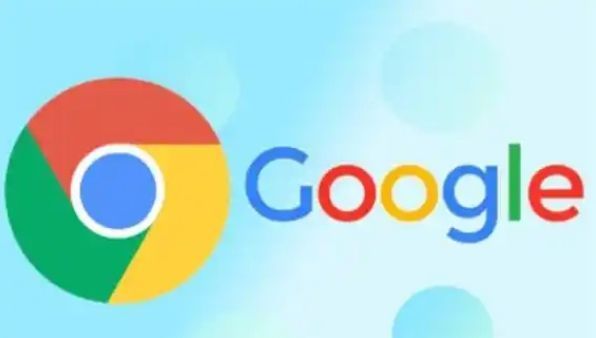
谷歌浏览器如何管理扩展的权限
本文详细介绍了谷歌浏览器如何管理扩展的权限,包括如何查看、修改和限制扩展的权限,以保障浏览安全。通过明确的步骤指导,用户可以轻松调整扩展权限,提升浏览器的安全性。
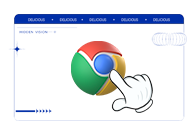
谷歌浏览器打印时有些图片不显示怎么办
谷歌浏览器打印时有些图片不显示怎么办?本篇文章就给大家带来谷歌浏览器解决打印不显示图片问题详细方法,有需要的朋友快来详细了解一下吧。
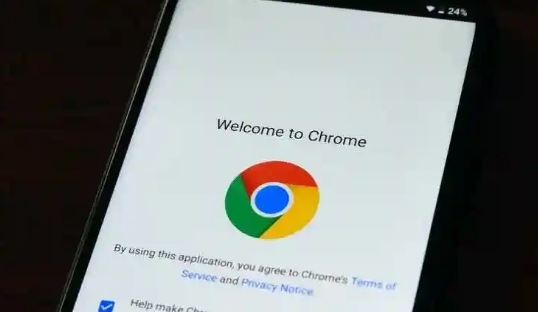
google浏览器插件是否支持网页录屏实时注释
Google浏览器插件支持网页录屏并实时添加注释功能,帮助用户创建高质量的在线教程。该插件特别适合教育工作者、培训师和内容创作者,优化教学和讲解效果。

谷歌浏览器的网页字体缓存机制解析
深入剖析谷歌浏览器网页字体缓存的工作原理和相关机制,如缓存策略、存储位置等,帮助用户理解其对网页加载速度的影响。
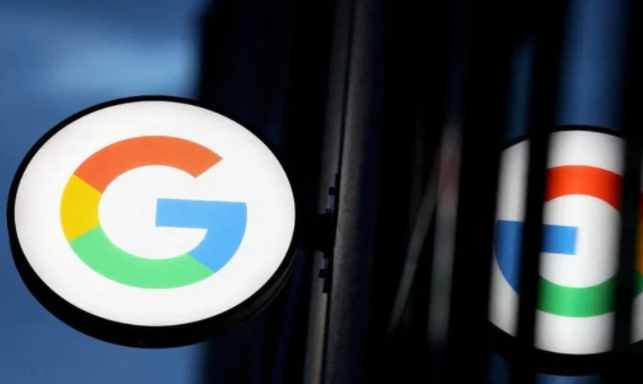
谷歌浏览器加强对动图和WebP格式的支持,优化图像加载
谷歌浏览器优化动图和WebP格式的加载方式,提升网页图片显示效果,减少加载时间。
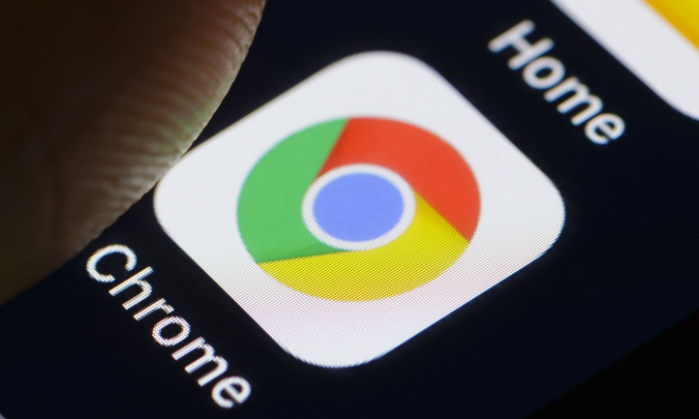
如何在Chrome浏览器中查看开发者工具的控制台
在Chrome浏览器中,开发者工具的控制台可以帮助您调试网页并查看错误日志。本文将为您介绍如何使用开发者工具的控制台,帮助您更好地分析网页问题。

谷歌浏览器Ubuntu版安装后出现白屏怎么办?
你遇到了谷歌浏览器安装之后白屏的问题吗,小编的朋友现身说法,为您解决问题,快来学习一下吧!

电脑版xp怎么下载并安装google chrome?
Google chrome是一款快速、安全且免费的网络浏览器,能很好地满足新型网站对浏览器的要求。Google Chrome的特点是简洁、快速。

chrome安装包点击无响应怎么办?<解决方法>
很多用户应该都遇到过chrome安装包无响应的情况,但是如何解决这个问题呢?不熟悉的朋友可能不是很清楚,那么在这种情况下,今天小编就为大家整理并分享一下chrome浏览器安装包没反应的解决方案。

怎么在一台电脑上安装多版本的谷歌浏览器
你有没有想要知道的谷歌浏览器使用技巧呢呢,你知道怎么在一台电脑上安装多版本的谷歌浏览器吗?来了解怎么在一台电脑上安装多版本的谷歌浏览器的具体步骤

如何在小米 11 安装chrome浏览器
如何在小米 11 安装chrome浏览器?谷歌浏览器 Google Chrome完全免费,跨平台支持 Windows、Mac 和 Linux 桌面系统,同时也有 iOS、Android 的手机版 平板版,你几乎可以在任何智能设备上使用到它。

如何设置谷歌浏览器的下载路径
如何设置谷歌浏览器的下载路径?接下来就让小编给大家带来谷歌浏览器设置下载路径方法技巧,感兴趣的朋友千万不要错过了。

谷歌浏览器上传文件就无响应怎么解决
谷歌浏览器上传文件就无响应怎么解决?你知道世界上最强的浏览器——谷歌浏览器吗?

如何摆脱 Chrome 新标签页上的“建议”?
多年来,适用于 Android 和 iOS 的 Chrome 一直在向您显示文章建议,作为其在新标签页上的发现提要的一部分,现在,桌面版 Chrome 也进行了类似的处理。

谷歌浏览器有哪些好用的插件_谷歌浏览器插件推荐
谷歌浏览器有哪些好用的插件呢?快来和小编一起认识这五款超级好用的插件吧!

win10系统的Edge浏览器新功能-改善网站链接分享体验
外媒报道,如果你有与他人分享链接的习惯,或者从PC设备跳转到另一台PC设备,那么现在有了更好的方式。Windows10的Edge浏览器将获得一项新功能,改善网站链接分享体验。

Chrome扩展如何访问当前标签页
本篇文章给大家带来从Chrome扩展访问当前标签页信息的详细步骤,希望能够帮助大家解决问题。

如何在谷歌浏览器中禁用搜索建议图片?
Google 于 2019 年 6 月 5 日发布了适用于所有受支持操作系统的Google Chrome 75 。一些将网络浏览器升级到新版本的 Chrome 用户注意到谷歌正在向浏览器中的搜索建议添加图像。





